реклама
Начален екран на Windows 8 Или го обичаш, или го мразиш. Или по-вероятно, просто сте безразлични към него. И защо не трябва да бъдеш? На повечето пълни машини с Windows 8 рядко дори се налага да го гледате. Но ако погледнете по-отблизо, може да намерите някои изненади.
За начало началният и заключният екран са по-адаптивни, отколкото си мислите. Можете да използвате различни фонове и теми Направете Windows 8 по-секси с тези настройки и темиИзглежда ли вашата система Windows 8 прекалено нежна с настройките по подразбиране? Можете да го персонализирате по най-различни начини, като променяте различни фонове и цветове - независимо дали на стартовия екран, заключете ... Прочетете още за тях, персонализирайте и пренаредете плочките Пренаредете началния екран на Windows 8 с настройка на системния регистър и помощни програмиКакто отговаря на нова операционна система, през последните няколко седмици представихме много статии за това как да използвате и ощипвате Windows 8. С акцент до голяма степен върху ощипването. В крайна сметка, когато толкова много разработчици ... Прочетете още
и използване всички видове различни хакове 10 хакове на стартовия екран на Windows 8Windows се движи към по-заключена посока с Windows 8 и неговия начален екран и "Модерна" среда за приложения. Няма отричане на това - дори не можете да зададете персонализиран начален екран, без да инсталирате ... Прочетете още за да изглеждат нещата точно както трябва. Можете дори да направите цялото нещо работят точно на двойни монитори Накарайте началния екран на Windows 8 да работи за васПрез последните няколко месеца е писано толкова много за стартовия екран на Windows 8, че понякога изглежда, че сякаш сме чували всяка гледна точка и сме виждали всеки ощипвам. Изглежда обаче, че там ... Прочетете още .Да, можете лесно да промените почти всичко за вашия начален и заключен екран, но какво, ако ги обичате толкова много, искате да направите обратното? Стартовият екран и заключеният екран идват с някои доста спретнати изображения - такива, които може да искате да използвате на тапета си или за други начинания. Възможно ли е да вземете ръцете си върху тях и да ги използвате за други цели?
Намиране на изображенията на заключения екран
Намирането на изображенията на заключения екран и използването им е лесната част. Тези - и шестте от тях - се съхраняват в полезрението под C: \ Windows \ Web \ Screen.
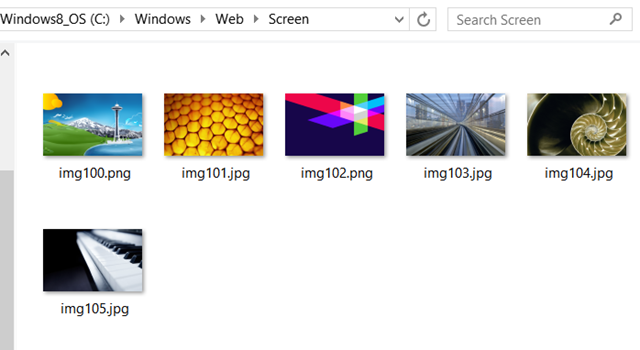
Изображенията на заключения екран се доставят във формат JPG и са с висока резолюция: 1,920 x 1200 пиксела. Изображенията са с достатъчно високо качество, за да преоразмерите. Дори и да ви трябват по-големи от 1 920 х 1200 пиксела, те няма да изглеждат лесно зле.
Можете да копирате тези изображения от тук и да ги използвате като тапети или за всичко друго, което сънувате. Ако вече използвате Windows 8.1 Как да надстроите до Windows 8.1 Визуализация и какво да очакватеВсеки, който използва Windows 8, вече може да премине безплатно до предварителна версия на Windows 8.1. Тази актуализация усъвършенства Windows 8, като предоставя на потребителите на клавиатурата и мишката важни подобрения в интерфейса и прави модерния интерфейс повече ... Прочетете още , тук може да видите различни изображения, но процесът трябва да остане същият.
Намиране на изображения на началния екран
С изображенията на стартовия екран нещата стават малко по-сложни. Ако се чудите какво имам предвид под „изображения на стартовия екран“, имам предвид онези цветови схеми, които можете да изберете, след като изберете цветовата схема на вашата система.

На разположение са десетки от тези изображения, а някои от тях всъщност са доста приятни. Не би ли било чудесно да ги използвате като тапети или за други цели? Възможно е.
Както бе споменато в това Статия за 7 урока, изображенията или моделите на стартовия екран се съхраняват във DLL файл от името на imageres.dll. Можете да намерите този файл в C: \ Windows \ System32, но за да извлечете изображения от него, ще ви трябва инструмент, наречен от трета страна Ресурсен хакер. Това е безплатна програма, която ви позволява да преглеждате, променяте, преименувате, добавяте, изтривате и извличате ресурси от различни файлове на Windows.

Просто превъртете надолу в долната част на страницата, за да намерите връзката за изтегляне за версия 3.6.0. Това е малко изтегляне и не трябва да ви отнема повече от няколко минути, за да изтеглите и инсталирате. Вече сте готови да извлечете моделите си на начален екран!
Първо, започнете от копиране на imageres.dll файл на друго място. Оставете оригиналния там, където е, недокоснат. Това е обща предпазна мярка за работа със системни файлове и е там, за да сте сигурни, че не променяте по невнимание неща, които никога не сте имали намерение да променяте.
Стартиране на хакер за ресурси. Щракнете върху Файл -> Отваряне и изберете файла, който току-що сте копирали на новото място. Ще се огледате в този прозорец.
![ресурсите хакер-2 [4]](/f/8ec40cd5b83dd8a598f7cc3b4d43cb1a.png)
Моделите на стартовия екран се съхраняват в папката PNG, в папки 10000 и нататък. Кликнете през папките, за да намерите действителните ресурси, които са маркирани с икона на зъбно колело. Когато щракнете върху такъв, вдясно ще се появи самото изображение.

Това може да изглежда като случайна бъркотия и такава е, но в нея има някакъв ред. Въпреки че няма добър начин да намерите конкретен модел, който ви харесва, освен да го търсите, добре е да знаете, че всяко изображение се показва в пет последователни ресурса:
- Миниизображение
- Изображение с ниска разделителна способност
- Изображение със средна разделителна способност
- Изображение с висока разделителна способност
- Визуализация на това как изглежда стартовият екран с това изображение
Ако едно и също изображение се появи в няколко различни цветови схеми, ще ги намерите едно в друго в списъка. Ще продължите да търсите, ако търсите конкретно изображение.
Да речем, че сте намерили изображение, което искате да използвате, как да го извлечете от DLL? С изображението, показано вдясно, щракнете върху Действие -> Запазване (PNG: <брой ресурс> ).
![ресурсите хакер-3 [5]](/f/75a12fd3318c762044e2623d0141173b.png)
Изображенията идват в доста странно измерение, за да се поберат на много широките стартови екрани: версиите с ниско разрешение са 2000 x 400 пиксела, средните разделителни версии са 3000 x 600 пиксела, а версиите с висока разделителна способност са 3 500 x 800 пиксела. Можете да ги изрежете, както искате да дадете по-полезни или стандартни размери.
Бонус: Споделяне на тапет на работния плот за стартиране на екрана (Windows 8.1)
Ако използвате Windows 8.1 и всичко, което искате, е да имате едно и също изображение на вашия тапет и начален екран, има лесен начин да направите това:
Щракнете с десния бутон върху лентата на задачите и изберете „Свойства“.
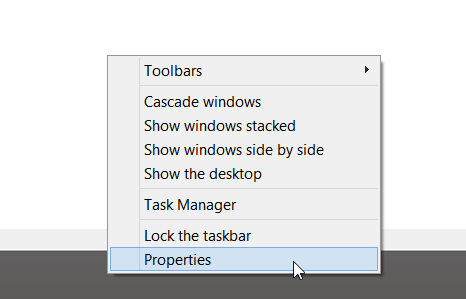
В прозореца, който се отваря, изберете раздела „Навигация“ и проверете опцията „Показване на фона на моя работен плот при старт“. По този начин вашият тапет ще се покаже на стартовия ви екран. За съжаление няма начин да се обърне това - покажете стартовото изображение на вашия работен плот - така че ако искате тези изображения, все пак трябва да използвате Resource Hacker.
Това ще работи само в Windows 8.1. Ако все още използвате Window 8, тази опция няма да съществува.
Получете още съвети
Windows 8 може да изглежда като затворена и твърда система, но не е толкова лошо, колкото всичко това. Ако сте настойчиви, има доста начини да се научите да персонализирате опита си. За по-полезна информация и съвети за Windows 8, разгледайте нашите безплатно ръководство за Windows 8 Ръководство за Windows 8Това ръководство за Windows 8 очертава всичко ново за Windows 8, от стартовия екран, подобен на таблета, до новата концепция за приложението до познатия режим на работния плот. Прочетете още .
Харесвате ли моделите на началния екран на Windows 8? За какво можете да ги използвате? Има ли други свързани съвети, за които знаете? Кажете ни в коментарите по-долу.
Кредит за изображение: PlaceIt от Breezi
Yaara (@ylancet) е писател на свободна практика, технологичен блогър и любител на шоколада, който също е биолог и щатен маниер.

